PC-DMIS Presentation_07
PC-DMIS问题解答
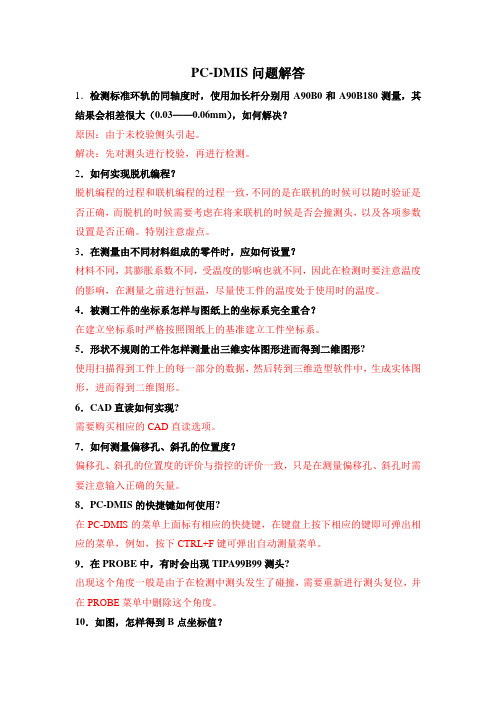
PC-DMIS问题解答1.检测标准环轨的同轴度时,使用加长杆分别用A90B0和A90B180测量,其结果会相差很大(0.03——0.06mm),如何解决?原因:由于未校验侧头引起。
解决:先对测头进行校验,再进行检测。
2.如何实现脱机编程?脱机编程的过程和联机编程的过程一致,不同的是在联机的时候可以随时验证是否正确,而脱机的时候需要考虑在将来联机的时候是否会撞测头,以及各项参数设置是否正确。
特别注意虚点。
3.在测量由不同材料组成的零件时,应如何设置?材料不同,其膨胀系数不同,受温度的影响也就不同,因此在检测时要注意温度的影响,在测量之前进行恒温,尽量使工件的温度处于使用时的温度。
4.被测工件的坐标系怎样与图纸上的坐标系完全重合?在建立坐标系时严格按照图纸上的基准建立工件坐标系。
5.形状不规则的工件怎样测量出三维实体图形进而得到二维图形?使用扫描得到工件上的每一部分的数据,然后转到三维造型软件中,生成实体图形,进而得到二维图形。
6.CAD直读如何实现?需要购买相应的CAD直读选项。
7.如何测量偏移孔、斜孔的位置度?偏移孔、斜孔的位置度的评价与指控的评价一致,只是在测量偏移孔、斜孔时需要注意输入正确的矢量。
8.PC-DMIS的快捷键如何使用?在PC-DMIS的菜单上面标有相应的快捷键,在键盘上按下相应的键即可弹出相应的菜单,例如,按下CTRL+F键可弹出自动测量菜单。
9.在PROBE中,有时会出现TIPA99B99测头?出现这个角度一般是由于在检测中测头发生了碰撞,需要重新进行测头复位,并在PROBE菜单中删除这个角度。
10.如图,怎样得到B点坐标值?首先测量圆柱,然后穿刺平面得到A点,在沿着轴线偏移3mm即可得到B点。
实际上此类点均由构造得到,关键在于找到相应的构造方法。
11、LOCATION和DISTANCE当使用Location来输出YZ方向孔相对于XY平面的Z方向的距离的报告时遇到的问题。
假如使用2维距离来输出这个评价的结果时,该结果在公差范围之内并且非常接近表平面的设置。
《PCDMIS软件》课件

案例二:市场调研分析
总结词:全面深入
详细描述:PCDMIS软件在市场调研分析中提供了强大的功能,从数据收集到分析报告生成,全面覆盖市场调研的各个环节 ,帮助用户深入了解市场趋势和竞争格局。
案例三:企业人ቤተ መጻሕፍቲ ባይዱ资源管理
总结词
精细化管理
详细描述
PCDMIS软件在企业人力资源管理中发挥了 重要作用,通过员工信息管理、绩效评估、 培训计划等功能,实现企业人力资源的精细 化管理,提升员工满意度和绩效。
详细描述
在数据准备阶段,用户需要收集、整理和清洗数据,确保数据的质量和准确性。 具体包括确定数据来源、选择合适的数据格式、处理缺失值和异常值等。
数据导入
总结词
数据导入是将准备好的数据导入到 PCDMIS软件中进行处理和分析的关 键步骤。
详细描述
数据导入过程中,用户需要选择正确 的数据导入方式,如直接复制粘贴、 使用数据导入工具或连接数据库等。 同时,还需要注意数据的兼容性和格 式转换等问题。
视化作品,提高自己的设计水平。
THANKS
感谢观看
版本控制
通过版本控制功能,确保每个 数据和文档的更改都可以追溯 和控制。
访问控制和权限管理
提供了强大的访问控制和权限 管理功能,以确保数据的安全 性和完整性。
集成和协同工作
PCDMIS软件支持与其他工具 和系统的集成,促进团队之间
的协同工作。
PCDMIS软件应用领域
制造业
PCDMIS软件广泛应用于汽车、 航空航天、机械制造等领域,支 持产品设计和制造过程中的数据
数据分析
总结词
数据分析是PCDMIS软件的核心功能之一,通过各种分析方法和技术对数据进行深入挖掘和探索。
PC-DMIS浏览用户界面

7. 状态栏显示对当前操作重要的信息。其中包括当前测头位置、测头校准资料、最近 一个测量特征的标准偏差、测点数及其他信息。状态栏也含有消息区域,此区域显 示所执行操作的提示和相关信息。有关更多信息,请参见“状态栏”。
3
菜单栏
浏览用户界面
ቤተ መጻሕፍቲ ባይዱ
以下主题对每个菜单进行简要描述。有关其他信息,请参见所需的适当章节。PC-DMIS 亦提供了各种快捷菜单。这些信息在“使用快捷键与快捷菜单:简介”一章中进行了讨论。 要获取有关特定菜单项的帮助,将鼠标指针悬停于菜单项之上并按 F1。
3. 工具栏区域包含具有常用命令的工具栏。右击工具栏区域可轻松访问这些工具栏。 请参见“工具栏区域”。
4. “图形显示”窗口提供零件的图形表示(图例中显示的是顶视图)。该区域的大小保 持不变。不过,该显示区域最多可以分为四个不同的零件视图。有关信息,请参见 “图形显示窗口”。
5. 对话框是 Planner 与用户之间的主要通信渠道。对话框中显示有可用的特征,且大多数输入数据要通 过对话框输入。有关信息,请参见“对话框说明”。
i
目录 列表框................................................................................................................... 12 选项按钮 ............................................................................................................... 15 复选框................................................................................................................... 15 命令按钮 ............................................................................................................... 15 对话框选项卡 ........................................................................................................ 19 下拉列表框............................................................................................................ 19 访问对话框选项..................................................................................................... 19 滚动编辑窗口 ........................................................................................................ 19 移动对话框............................................................................................................ 20 自定义用户界面 ........................................................................................................ 21 还原默认用户界面 ................................................................................................. 22 自定义用户界面字体.............................................................................................. 23 自定义菜单............................................................................................................ 24 自定义工具栏 ........................................................................................................ 29 自定义快捷键 ........................................................................................................ 33 停靠或取消停靠用户界面元素 ................................................................................... 35
PC-DMIS报告(中英文对照版)
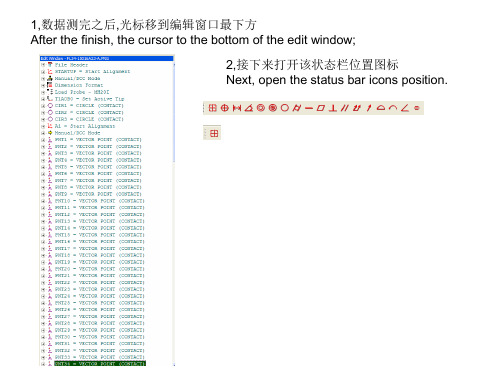
4,然后选择该数据需要的具体尺寸信息,通常情况只需要X Y Z以及公差的设置;设 置好之后直接点击创建 Then choose the size information of the data needed, usually only need to X Y Z and the tolerance setting; set up directly click on the create.
6,打开下面图标,保存路径设置 Open the following icon, the save path set; 之后选择你要保存报告的位置即可 The position can then choose how you want to save the report
7,接下来在状态窗口中打开-视图选项,勾选报告窗口 Next, open the view option in the status window, select the report window 之后报告窗口会自动弹出,报告窗口和图形显示窗口切换快捷键为Ctrl+TAB After the report window will automatically pop-up window, reports and graphical display window switching shortcut keys for Ctrl+TAB
17,报告格式(PPAP),最终成型报告如下图所示 Report format (PPAP), final report as shown below:
以上报告文件格式均为.PDF文件
在该类图标上右键选择编辑对象 Right click on the icon select Edit object,
专家PC-DMIS报告-直线度最大实体符号M解读!

专家PC-DMIS报告-直线度最大实体符号M解读!
直线度(Straightness)
直线度是指表面的线要素或尺寸要素的提取中心线满足是一条直线的程度;
1. 直线度应用在要素表面,控制表面每条线要素的直线度;
2.直线度标注在圆柱要素的尺寸线上或尺寸线延长线上,控制提取中心线的直线度;
直线度PC-DMIS报告解读
1.当评价对象是表面线要素的直线度,此时评价对象是直线,不是尺寸要素(什么是尺寸要素?请查看往期文章),不能带实体符号,无补偿值BONUS。
2.当评价对象是尺寸要素的提取中心线的直线度时,例如孔或轴提取中心线直线度时如下:
(1)以孔为例讲解: A.独立状态(RFS)时的直线度(即公差值后不带实体符号)报告如下,。
PC-DMIS技能提升测量手册
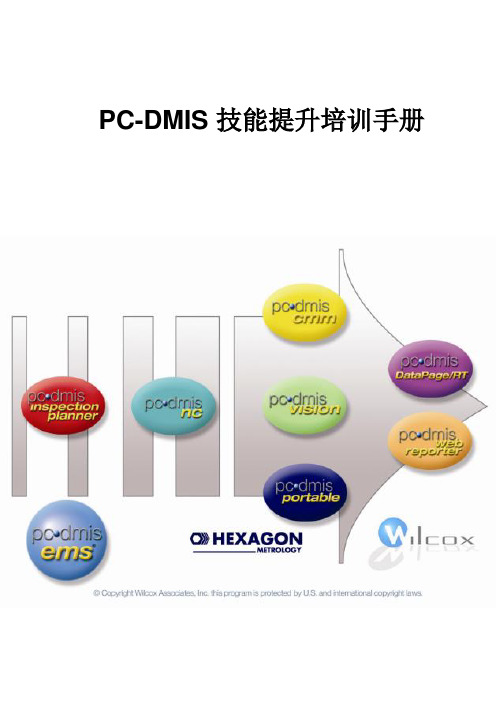
4.3 位置度评价 ………………………………………………………………………………………… ....61
4.4 同轴度评价 ……………………………………………………………………………………… ....64 4.5 对称度评价 ……………………………………………………………………………………… ....65 4.6 轮廓度评价 ………………………………………………………………………………………… ...66
第三章 坐标系建立 ………………………………………………………………………..47
3.1 建立坐标系目的及选取特征的原则 …………………………………………………………… ...47 3.2 3-2-1 法建立坐标系 ………………………………………………………………………………… .48 3.3 迭代法建立零件坐标系的原理和操作……………………………………………………… ...50 3.4 最佳拟合法建立零件坐标系的原理和操作………………………………………………… ...55
3
7.5.4 碰撞测试功能 ………………………………………………………………………………… .101 7.6 简单报告模板编辑 …………………………………………………………………………………… ...103 7.6.1 报告表头编辑……………………………………………………………………………………… ...103 7.6.2 报告主体编辑………………………………………………………………………………………... 105
第五章
构造的特殊应用 ……………..……………………………………… ..…………69
5.1 构造典型特征 …………………………………………………………………………………… ....69 5.1.1 偏置………………………………………………………………………………………….69 5.1.2 构造曲线曲面…………………………………………………………………………….71 5.1.3 扫描段构造………………………………………………………………………………. 73 5.2 构造特征集合 ………………………………………………………………… .. ……………… ....75 5.3 构造常规特征 ………………………………………………………………… ... ………………… 76
PC-DMIS使用特征控制框
命令模式 ............................................................................................................... 82 输入特征 ............................................................................................................... 84 要使用尺寸选项标注特征尺寸 ............................................................................... 87 读取报告 ............................................................................................................... 89 支持的 ISO 14405-1 修饰符 .................................................................................. 90
3
使用特征控制框 • 在 PC-DMIS 2009 及更高版本中,仅形状轮廓度考虑尺寸。通过 PC-DMIS 设置
PCDMIS测头校验讲义.ppt
校验测头
15
支撑方向矢量I,J,K: 此矢量通过支撑杆的中心线, 方向为通过标准球向外。 (相当于一个矢量放在坐标系下面, 和三个轴夹角的余弦值)
校验结果
校验结果
直径 形 状 偏差
1、各个角度的红宝石直径 差别不大
2、形状偏差要越小越好, 一般几个微米
18
思考题:
1.什么时候需要校验测针?是不是重启了控制柜或者重启了PCDMIS就要校验测针?
A角和B角是如何定义的?
B 角旋转 A 角旋转
A角向前为正,向后为负 B角角度的正负判定, 根据右手法则:拇指指向Z轴正方向, 顺四指旋转角度为正,反之为负角。
添加角度的几种方式
1
2 3
1.知道要转的是什么角度,可以在1区直接添加,或者在2区直接选择 2.如果角度很多,而且有规律,可以在3区添加
测头校验
12
手动:手动打12个点
DCC:自动打12个点,并进行安全移动,一般采用DCC
MAN+DCC:手动和自动混合,有助于校验不易建数模的模 型的特异配置
DCC+DCC:所有测尖位置的第一次都手打点,不进行安全 移动
终止角
起始角
一般采用用户定义, 在采点数为9~12点时, 应该选用三层,球形测针 一般采用0~90度
PC-DMIS 培训之 测头校验
1
为什么要进行测头校验
校验测头的目的 P40 1、理论测针半径与实际测针半径之间的误差;
补偿半径 2、测头旋转角度之误差,及建立个角度之间的关系。
参考角度
2
校验前的注意事项
测针和标准球要保持清洁。测针、测头、测 座等包括标准球都要固定牢固,不能有间隙 。
测头校验的速度要与测量时尽量保持一致。 标准球的摆放位置
《PCDMIS软件》课件
PCDMIS软件基础知识
1
PCDMIS软件界面介绍
2
主界面由工具栏、图像区域、测量区域、
导航栏和状态栏等组成。您需要了解每
个区域的用途。
3
PCDMIS软件的安装与启动
安装PCDMIS软件并不困难,但启动后, 您需要进行一些配置,以确保软件能够 满足您的需要。
PCDMIS软件的设置
可以通过设置界面的测量单位、坐标系、 脱坐标、数据导出等选项来配置PCDMIS 软件,以符合测量要求。
PCDMIS软件可以生成专业的测量 报告,包括测量结果、统计数据、 直方图和数据图表等。这些报告 使得您能够快速了解测量结果, 并进行数据分析。
PCDMIS软件高级功能
测量策略
PCDMIS软件的测量策略可以实现自动化测量, 大大提高测量效率和准确性。
PCDMIS软件与CAD的结合使用
PCDMIS软件可以与各种CAD软件无缝连接,包 括CATIA、AutoCAD、SolidWorks等。可以直接将 CAD文件导入到PCDMIS中,进行测量和分析。
PCDMIS软件测量实战操作
基本测量指令
变量的设置与调用
测量报告的生成
PCDMIS软件的测量指令非常丰富, 包括点测量、线测量、面测量等。 需要熟练掌握这些指令才能高效 地使用PCDMIS软件进行测量。
在测量过程中,需要设置测量变 量,以便在计算测量结果时使用。 这些变量可以在需要时随时调用 和修改。
1 PCDMIS软件的错误
提示
2 PCDMIS软件测量数
据异常
PCDMIS软件在使用过程中, 会出现各种错误提示,包 括数据丢失、设备故障等。 需要了解这些错误提示, 以便及时解决。
如果测量数据异常,可能 是设备问题或软件设置问 题。需要识别问题,并找 出解决方法。
PC-DMIS问题集
PC-DMIS 问题集AE问题集1、Q: 如何恢复PC-DMIS软件中的提示对话框?A: 打开PC-DMIS软件按F5设置,找到警告把要提示的对话框前面的勾去掉即可。
2、Q: 报告负公差显示为正,在哪里修改?A: 在F5,尺寸选项,把负公差显示负数打勾。
3、Q: 手动测量回退距离在哪里修改?A: 在“编辑——参数设置——设置(快捷键F5)”,“零件/坐标测量机”手动触测回退距离。
注意:只能设置少于2.54。
4、Q: 修改手动测量元素理论值时,把“不再提示”勾掉了,怎样才能再次显示?A: F5快捷键中警告菜单内,将此提示恢复。
5、Q: 为什么软件测量完一个点后就自动确认,不能进行其他特征的手动测量?A: 到F5设置中把逐点模式的勾取消掉。
6、Q: 测头角度、小数点位数在哪里设置?A: F5设置中。
7、Q: 自动测量圆,角度矢量I、J、K怎么理解?A: 圆的起始点位置。
例如:1、0、0就代表起始角度在X轴正方向上,其中起始角度表示第一点的位置,终止角表示圆弧大小。
8、Q:坐标系建好后选项框没有“CAD=工件”?A: 注意编辑窗口光标位置,光标后有程序内容,将不显示该功能,将需要“CAD=工件”功能的下面的程序内容全部删除;如光标已经在程序最下边,鼠标双击程序最后的语句;也可以“操作——图形显示窗口——CAD拟合零件”完成。
9、Q: 圆柱度结果为0?A: 检查该圆柱是不是测了6个点,圆柱度必须测8点以上。
10、Q: 测量时出现对话框“未找到曲面刺穿点”?A: 检查曲面和触测方向。
11、Q: 校验测头时,机器测头座跑到别的位置,然后提示“测头错过零件”?A: 检查该零件程序单位是否为英寸,该问题通常在重新导入联机文件后或者重装软件后新建零件程序的时候没有注意到单位的选择,误将英寸作毫米了。
12、Q: 为什么机器开机后加电不成功,并发出“嘟嘟嘟”声?A: 检查气源是否打开或气压是否充足。
13、Q: 为什么机器开机后XYZ三轴只能往轴的正方向移动?A: 打开软件并加电让机器先回零点。
- 1、下载文档前请自行甄别文档内容的完整性,平台不提供额外的编辑、内容补充、找答案等附加服务。
- 2、"仅部分预览"的文档,不可在线预览部分如存在完整性等问题,可反馈申请退款(可完整预览的文档不适用该条件!)。
- 3、如文档侵犯您的权益,请联系客服反馈,我们会尽快为您处理(人工客服工作时间:9:00-18:30)。
无CAD模型的的测量: (智能识别)
通过手动或操纵 杆进行采点,完 成对所有特征元 素的简易测量 PC-DMIS可自动 识别测量特征元 素
PC - DMIS自动显示测量元素
有CAD模型下的测量: (高效/可靠/安全)
“所见即所测” 可利用CAD数据,脱机或联机生成工件检测程序 可同时打开多个CAD模型 具有图形化工件和探测路径模拟,使得在实测之前 发现并纠正编程的错误,提高操作的安全性
可以设定各个特征的拟合自由度
独特的迭代—逼近法,显著提高了拟合 坐标系的精度和效率
可以使用包括曲线、曲面的特征进行 BEST FIT拟合
可以对特征进行加权计算
多种BEST FIT方法:最小二乘、矢量、最 大/最小
还可应用于测量数据的BEST FIT处理,修 正坐标系误差,优化评价结果
方便地实现各种特征类型的构造
德语
英语
意大利语
全中文界面、在线帮助和用户手册
中文界面、图标、在 线帮助、用户手册和 培训手册,方便了客 户的应用
中文用户界面
中文在线帮助
中文用户手册
中文操作按键
方便灵活的多测头管理系统
添 加 角 度
支持测头库中所有测头的自动校验,并以不同的 文件名进行存储,以便于后续的调用
测
测头定义图形化、模块化,更加直观、高效
点击CAD模型,脱机完成测量程序的编制
1、利用标准的协 议下载工件模型
2、图形化选择测头 3、利用CAD数据
/测座配置
自动找正工件
4、点击CAD模型上 的特征,自动产生 检测程序
5、脱机状态模拟测 头的运行轨迹,进 行程序调试
6、测量机全面模 拟功能,进行碰撞 检测
7、图形化显示检测 8、尺寸偏差的图形 9、CAD与工件比较
动态的校准向导—利用 浮动坐标三视功能 (FCT) 技术
图层生成功能—利用导 入的模型,可建立相应 的CAD图层
CAD文件的编辑功能— 删除其中的无关特征, 改变CAD图形的基本特 征 (例如:文件名和颜色)
全面控制OPEN GL图形设置,实现测量性能最大化
方便友好的细节设计
零件CAD图形预览 图形化的触测路径操作 装夹具的全面模拟
具有多种最佳拟合算法,包括最 小二乘法(修正前沿和尾部误 差),切 向测量模拟最佳拟合 以及两点法最佳拟合
各参数评价结果使用多种图形方 式表达
齿轮测量软件包
完成在一定参数范围内齿轮(包括直齿/斜 齿的内外齿),渐开线样板和螺旋线进行 测量与评价
可根据齿轮的基本参数联机/脱机自动生 成直齿/斜齿的内外齿PC-DMIS测量程 序,避免了手工编程的麻烦,易于使用
OTM3M OTP6M METRIS*
CW42/43L PH10
PERCEPTRON*
ACR1 SCR600 SCR200 MCR20
TP2
SP25
TP6
* 很快将释放的功能
适合多种复杂零件的坐标系找正系统
三种坐标系找正的方法: 3-2-1法建立零件坐标系 最佳拟合建立坐标系 CAD=PART 建立坐标 系,空间6点迭代法建立 坐标系
PC-DMIS提供了与以 下CAD系统的直接转 换:
CATIA
PRO-E
UNIGRAPHICS
高速扫描功能
扫描测量是高效、准确、快速采集大量数据的测量解决方案
PC-DMIS具有各种性能卓越的扫描功能进行逆向工程扫描和工件表 面数据扫描分析:
H 开放路径
H 旋转扫描
H 闭合路径
H UV扫描
H 片面扫描
丰富的CAD显示表现手段
照明方向 透视效果 表面纹理 鼠标经过亮化 剖面视图 显示元素控制
基本的CAD输入/输出
IGES
DMIS
DXF/DWG
PC-DMIS
VDAFS
STL
STEP
DCI:直接的CAD接口,真正做到无缝 联接
PC-DMIS提供了与以 下CAD系统的直接连 接:
SOLIDWORKS I-DEAS CATIA PRO-E ACIS UNIGRAPHICS
坐标系的旋转和平移 内部坐标系的数据自动转换 外部坐标系的存储和调用 等同坐标系功能:测量过程中 意外移动工件时,快速坐标系 恢复,可继续测量
坐标系拟合的多种方法
迭代法 BEST FIT 法
专门用于具有CAD的薄壁件的工件找正
可使用多种特征组合拟合坐标系;比 如:6点、3孔/槽/球、3点+2孔/槽/球等
适用于需要长时间数据采集和分析的生产过程。
所有标准的统计图表均可产生到屏幕或打印输出。
提供扩展的图表工具用于处理 GR&R和进行过程能力研究
直观的统计分析报表:
柱状图 累积概率绘图 统计分布状态图 能力分析 提供过程控制推论 条状和须状图 真实位置绘图
DATA VIEW:图形化统计信息浏览 软件包
头
测头角度表格化,定义角度只需鼠标一点
校
验
内置测头全自动校验程序,操作更加简便
自动优化校验参数和校验角度顺序
操作者也可定置各种参数,并可以存贮
强大的多种测头库兼容能力
触发测头 模拟测头 激光测头 关节测腕 自动更换架
TESASTAR TESASTAR-I TP200 TP20
LSP-X5 TRAX SP600M/Q SP80
预留强大的、基于用户特殊要求的二次开发 接口
PC-DMIS包含了多种 选项和特征,协助您 实现零件编程。
特有的内部编辑窗口 – BASIC脚 本编辑器,为您提供了强大的 二次开发工具,以完成特殊测 量任务、评价和与其他软件进 行数据交互等要求。
独特的图形功能
改进的图形处理器—高 效的处理大型CAD文件 (200M+)
无任何数据丢失,实现了真正意义上的“无缝联接”和网络功能
DCT:直接的CAD转换器
直接的CAD转换 器,在不具备特定 CAD系统时,仍可 使用原始CAD数据
PC-DMIS采用相应 CAD系统的内核作 为其处理CAD文件 的数据结构,使得 CAD系统和测量软 件系统使用相同格 式的源文件和数据 类型,不存在数据 转换过程,并具有 更快的速度
轻松地测量钣金件组件
连续伺服腕关节根据精确的三轴轨 PC-DMIS软件提供了对于检测单
迹快速实程允许钣金件检测在编 程的同时执行
世界坐标系(WAE)允许数据的 采集可以单臂或双臂方式进行
PC-DMIS软件为各种工件运送系 统提供了方便,包括托盘系统
特定程序有效完成薄壁特征工 件的测量
检测程序的编译
工具能够将传统 软件的工件检测 程序直接转换为 PC-DMIS软件的 工件检测程序
叶片测量软件包
简洁—一页的报告包括弦长、前 沿、尾部、最大厚度、扭转角 度、弯曲、倾斜、位移、叶型中 线、前沿半径、尾部半径、截面 轮廓图等参数
叶片检测模块对未经过补偿测点 中心进行测头补偿,修正扫描路 径,还可实现对Z轴的定位误差 和CMM余弦误差的修正
H 边缘点扫描
H 截面扫描 H 周边扫描
H 表面点扫描 H 矢量点扫描
为各种接触扫描测头、激光片扫描测头和光学扫描测头提供接口
先进的智能化扫描技术
边界点可用鼠标直接从CAD图形 上选取,也可以用操纵盒直接在 工件上测量获得
扫描点的密度分布:
恒定2D空间距离,操作者自定 义
恒定单轴向距离,操作者自定义
使用先进的基于组件的编程技术,便于 为用户升级新的功能
内置数据库系统管理测量数据和各项齿 轮的基本参数,易于存储及索引,安全 可靠
可联机/脱机对齿轮元素进行评价,评价 结果可产生图形报告和文本报告
根据ISO标准进行齿轮参数的评价与分析
谢谢!
关于产品与技术的进一步了解, 请访问我们的网站
vvv.gdw`fnmldsqnknfx.bnl.bm
强大的图形报告功能
操作者定制输出 图形化显示点到点偏差 截面输出 彩色公差带标识
功能先进的图形报告输出功能
定制的图形报告输出
DATAPAGE RT:实时统计分析软件包
为制造商提供了完整的数据统计分析功能(SPC)。
具有实时的数据分析功能,从而能够具备即时生产管理流程控制。 提供了与PC-DMIS的无缝连接,并具备完全的统计功能。数据采集在不需任 何干涉的情况下自动进行。
PC-DMIS
具备强大测量功能的工业级计量软件
三种配置,满足不同客户的需要
具备完善测量功能的全特征通用 测量软件
包括所有PC-DMIS PRO软件功能 的同时,增加了基于CAD模型的 测量功能
包括所有PC-DMIS CAD软件功能 的同时,增加了扫描和检测薄壁 件类特征工件的能力
灵活友好的、多窗口、图形化用户界面
公差评定通过了著名的PTB 认证
几何元素的评价,包括: 直线度、平面度、圆度、 圆柱度、圆锥度以及圆环 和球面等。
相对基准几何要素真实位 置度的评价:平行度、垂 直度、角度、对称度、位 置度、同轴度、同心度、 轴向跳动、径向跳动、轴 向全跳动、径向全跳动
针对不同技术要求的评定方法
位置度的21 种评价情况
结果
化诊断
多种零件编程方法
内置高级编程命令,为各种编程任务提供解决方案 全兼容DMIS语言、VISUAL BASIC6.0高级语言 内置完整的关键字数据库,即时语法检查 简便易用的自学习方式编程、关键字联想式编程,无须记忆复杂的指令 可根据工件CAD进行脱机编程,并可进行路径显示、模拟运行、碰撞检测 可对程序进行删除、编辑、复制、粘贴、镜象等。程序可以断点执行 概要模式---图标化程序
或与我们联系!
青岛总部: 青岛市株洲路188号 电话:0532 8870 2188 hmen@bghm`amrlb.bnl
孔寻找功能—在理论孔周围按照几种 优化路径寻找孔的实际位置
